Dacă ați crezut că trecerea la Windows 10 înseamnă să vă luați rămas bun de la erorile Blue Screen of Death, veți fi surprinși.
Trecerea de la vechile iterații la Windows 10 este, mai ales dacă alegeți să faceți upgrade mai degrabă decât să efectuați o instalare curată, departe de a fi perfectă și a apărut o grămadă de erori.
Unul dintre ei pare să blocheze sistemul și are ca rezultat ecranul albastru al morții. Înainte ca sistemul să lovească luminile, veți vedea Corupția structurii critice"prompt.
Aceasta este o problemă gravă și, din moment ce este greu să se determine motivul exact pentru care apare, am furnizat lista detaliată a tuturor soluțiilor posibile.
Prin urmare, dacă sunteți blocat cu această eroare și opririle bruște apar în intervale de timp imprevizibile, asigurați-vă că verificați soluțiile pe care le-am furnizat mai jos.
Cum remediez eroarea BSOD a corupției structurii critice în Windows 10?
- Verificați hardware-ul (HDD, RAM, PSU)
- Rulați instrumentul de depanare a ecranului albastru
- Rulați SFC
- Încercați cu DISM
- Dezinstalați programele terțe critice
- Verificați toți driverele
- Faceți o copie de rezervă a datelor și instalați curat Windows 10
1. Verificați hardware-ul (HDD, RAM, PSU)
Nu putem trece la pașii de depanare legați de software până nu verificăm mai întâi hardware-ul.
În ceea ce privește cauzele posibile ale BSOD și corupția structurii menționate anterior, există 3 părți fizice pe care va trebui să le verificăm. Toți sunt instigatori cunoscuți ai diferitelor probleme critice și cauze ale multor blocări ale sistemului.
- HDD
- Utilizați Chkdsk (Prompt comandă> tastați: chkdsk c: / r și apăsați Enter) pentru a găsi și remedia erorile sau pentru a utiliza un instrument terță parte.
- Asigurați-vă că totul este conectat corect.
- Berbec
- Rulați Verificarea memoriei sau utilizați MemTest86 pentru a căuta erori RAM.
- În cazul în care aveți mai multe stick-uri RAM, deconectați-le unul câte unul (păstrați cel puțin unul conectat tot timpul) și căutați defecțiuni.
- Alimentator (unitate de alimentare)
- Asigurați-vă că toate cablurile sunt conectate corect.
- De asemenea, dacă ați adăugat recent o piesă hardware nouă, asigurați-vă că nu depășește limitele sursei de alimentare.
De asemenea, puteți încerca să deconectați toate dispozitivele periferice și să porniți în acest fel și să restaurați valorile implicite ale dispozitivelor overclockate. Boot-ul curat, cu doar serviciile native Microsoft la pornire, poate ajuta, de asemenea. Puteți dezactiva toate serviciile terților în Manager activități> Pornire.
Ca ultimă atingere, doar pentru a elimina hardware-ul ca posibil vinovat pentru BSOD, porniți Windows-ul în modul sigur. Dacă totul funcționează conform intenției și nu se produc blocări ale sistemului, continuați cu pașii de mai jos.
2. Rulați instrumentul de depanare a ecranului albastru
- presa Tasta Windows + I pentru a deschide Setări aplicație.
- Selectați Actualizare și securitate.
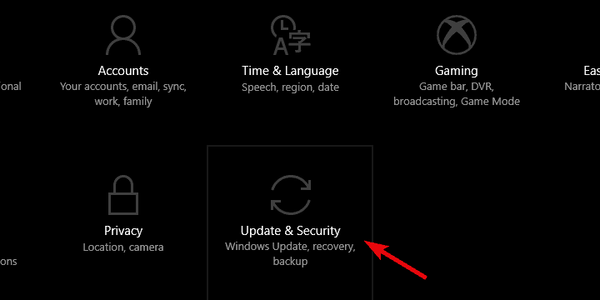
- Alege Depanare din panoul din stânga.
- Extinde Ecran albastru depanator și faceți clic pe Rulați acest instrument de depanare buton.
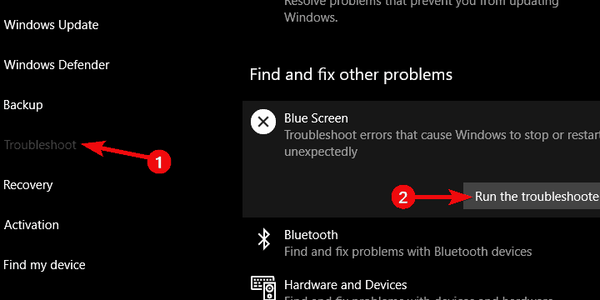
- Așteptați până la finalizarea procedurii și căutați îmbunătățiri.
Erorile obișnuite solicită un instrument de depanare unificat și asta a oferit Microsoft utilizatorilor Windows 10 după actualizarea creatorilor.
Acolo, pe lângă instrumentele obișnuite de depanare, puteți găsi mai multe instrumentul de depanare specializat în rezolvarea erorilor de ecran albastru care afectează Windows 10.
Acum, luând în considerare rata generală de succes lipsită de lumină, nu am avea mari speranțe. Cu toate acestea, nu vă va costa și vă poate ajuta.
3: Rulați SFC
Verificatorul de fișiere de sistem este instrumentul încorporat rulat prin linia de comandă ridicată. Scopul său principal este de a căuta defecțiunile din fișierele de sistem și de a remedia eventualele corupții. Desigur, este extrem de important ca integritatea fișierelor să fie neatinsă.
Privind minidumpurile partajate de utilizatorii afectați,Corupția structurii critice'dacă este invocat frecvent de eșecul kernel32.dll. Și ceva la fel de grav ca acesta afectează majoritatea utilizatorilor care au trecut la Windows 10, mai degrabă decât să efectueze o instalare curată.
În acest caz, SFC ar trebui să fie util și iată cum să îl executați:
- Faceți clic dreapta pe Start și deschideți Prompt de comandă (Admin).
- În linia de comandă, tastați sfc / scannow și apăsați Enter.
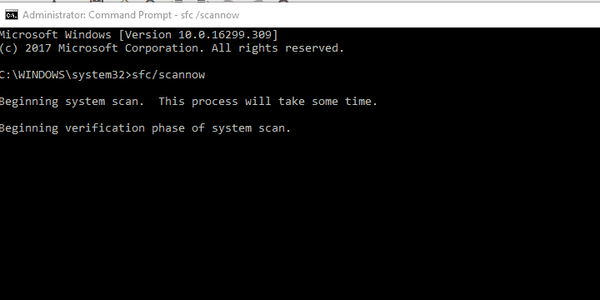
- Așteptați până când instrumentul scanează erorile și închideți Prompt de comandă.
4: Încercați cu DISM
- Faceți clic dreapta pe Start și deschideți Prompt de comandă (Admin).
- În linia de comandă, tastați următoarele linii și apăsați Enter după fiecare:
- DISM / Online / Cleanup-Image / CheckHealth
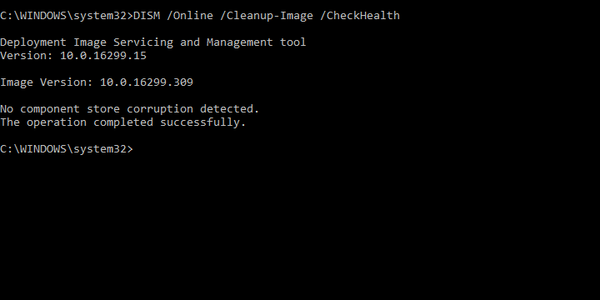
- DISM / Online / Cleanup-Image / RestoreHealth
- DISM / Online / Cleanup-Image / CheckHealth
- Așteptați până când scanarea se termină și închideți linia de comandă.
- Reporniți computerul.
Rețeta pentru depanarea defectelor majore ale sistemului este aproape aceeași de fiecare dată. Încercați SFC și, dacă nu observă nimic, treceți la un instrument mai specific. Acest instrument este DISM sau instrumentul de gestionare a imaginilor și a serviciilor de implementare.
În comparație cu SFC, DISM are o acoperire mult mai mare și depinde de Windows Update (sau mediu extern) pentru a înlocui fișierele de sistem afectate. Poate repara integral imaginea de sistem Windows.
5. Dezinstalați programele terțe critice
Acum, acest lucru ar trebui să vă intereseze în mod special. Și anume, acesta este, într-un anumit sens, o altă privire la alegerea actualizării la Windows 10 pe o platformă Windows mai veche..
Nu toate programele terță parte pe care le rulați fără probleme pe Windows 7 nu vor funcționa pe Windows 10.
Acest lucru este valabil în principal pentru diferite instrumente secundare și soluții antivirus, dar nu putem fi siguri ce anume declanșează eroarea la îndemână.
- Soluții antivirus
- Actualizări automate ale driverelor
- Software-ul Virtual Drive.
- Aplicații încorporate Intel pentru gestionarea sistemului.
- Aplicații de overclocking GPU și CPU.
Vă recomandăm IOBit Uninstaller ca instrument de pornire pentru eliminarea tuturor fișierelor rămase și a intrărilor de registry. După aceea, puteți descărca și instala Windows 10 - alternative acceptate.
De asemenea, dacă doriți să utilizați un instrument antimalware terță parte sau suita completă, asigurați-vă că dezactivați Windows Defender. Acestea nu funcționează bine împreună și pot provoca probleme precum scăderea performanței și chiar erori critice.
6. Verificați toți driverele
- Faceți clic dreapta pe Start și deschideți Device Manager.
- Faceți clic pe Vizualizare și activați „Afișați dispozitivele ascunse„.
- Dacă există un driver defect, căutați-l online și instalați-l.
Pe lângă aplicațiile care nu au reușit să se integreze în shell-ul Windows 10, nu putem uita driverele. Driverele defecte sunt cel mai frecvent motiv pentru disfuncționalități Windows 10 până în prezent.
Și este atât de complicat - nu putem înfășura capul în jurul său. Și anume, premisa că driverele învechite sunt principala dvs. preocupare nu este tocmai adevărată. Uneori, driverele generice, dar actualizate, pot crește aceleași rezultate și pot sparge sistemul în jumătate.
Deci, ceea ce va trebui să faceți este să experimentați, să localizați driverul funcțional adecvat și, în cele din urmă, să dezactivați distribuția driverului prin Windows Update.
7. Faceți o copie de rezervă a datelor și instalați curat Windows 10
În cele din urmă, dacă niciunul dintre pașii de mai sus nu vă ajută să treceți peste eroarea la îndemână și se întâmplă blocări neașteptate, vă recomandăm reinstalarea curată ca soluție de ultimă instanță.
Și anume, așa cum am indicat de atâtea ori, chiar dacă actualizarea este mai bună decât instalarea curată pe hârtie, nu îndeplinește așteptările de fiecare dată.
Distincția dintre Windows 7 / 8.1 și Windows 10 nu este minoră, iar configurațiile mai vechi vor avea probleme cu Windows 10. Mai ales din cauza incompatibilității driverului. Și acolo apar erorile BSOD.
Puteți afla cum să reinstalați Windows 10 curat în acest articol. Doar asigurați-vă că faceți copii de rezervă ale datelor și stocați cheia de licență.
Cu asta, îl putem încheia. În cazul în care nu reușiți să treceți peste eroare și să apară opriri bruște, vă recomandăm să contactați echipa de asistență Microsoft și să le trimiteți raportul de blocare stocat în fișierul minidump și încărcat pe un site terț..
Mai mult, puteți să vă împărtășiți soluțiile alternative sau să postați o întrebare cu privire la cele pe care le-am înrolat. Secțiunea de comentarii este chiar mai jos.
Întrebări frecvente: Aflați mai multe despre Corupția structurii critice eroare
- Ce este Corupția structurii critice eroare?
Un consens comun este că corupțiile structurii critice sunt cauzate atunci când atât erorile hardware, cât și cele software apar simultan, provocând un blocaj total al sistemului.
- Ce poate provoca corupția unei structuri critice?
Erorile critice de corupție a structurii pot fi cauzate atât de eșecuri de software, cât și de hardware, ducând la un mesaj de eroare Blue Screen of Death.
- Care sunt cele mai rapide modalități de remediere a Corupția structurii critice eroare?
Dacă doriți informații despre cum să remediați rapid erorile ecranului albastru al morții, consultați acest ghid detaliat.
Nota editorului: Această postare a fost publicată inițial în aprilie 2018 și de atunci a fost renovată și actualizată în martie 2020 pentru prospețime, acuratețe și exhaustivitate.
A fost aceasta pagina de ajutor? da nu Vă mulțumim că ne-ați informat! De asemenea, ne puteți ajuta lăsând o recenzie pe MyWOT sau Trustpillot. Profitați la maximum de tehnologia dvs. cu sfaturile noastre zilnice Spune-ne de ce! Nu sunt suficiente detalii Greu de înțeles Altele Trimite- Coduri de eroare BSoD
- ferestre 10
 Friendoffriends
Friendoffriends



